10 gestos de iPadOS que te harán ser más mucho productivo
Los 10 gestos de iPadOS, el nuevo sistema operativo para el dispositivo de Apple, que te harán ser más productivo a partir de este otoño.
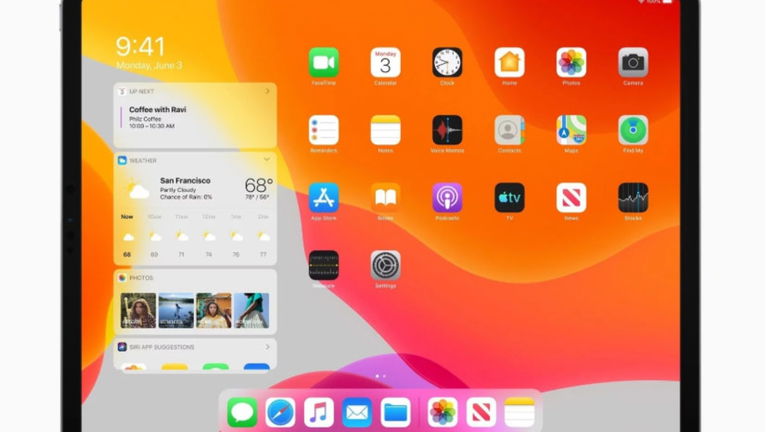
Apple presentó en la última keynote el nuevo sistema operativo para el iPad, iPadOS, destinado a diferenciar este dispositivo del iPhone en cuanto a software, acercándolo más a ser una herramienta de trabajo y funcionar más parecido a un Mac, haciendo que no echemos de menos el ordenador en ciertas funciones. Poco a poco vamos conociendo nuevas funcionalidades de este nuevo sistema que mejora la multitarea en nuestro dispositivo.
En este caso os vamos a hablar de un vídeo de iDownloadBlog en el que nos enseñan diez gestos para este nuevo sistema operativo de la compañía de la manzana que nos ayudarán a ser más productivos en nuestro día a día.
A continuación os detallamos los gestos que nos presentan en el vídeo:
Deslizar para cambiar de aplicación
Con esta nueva función no tenemos que pulsar el botón de inicio o deslizar desde abajo para ver la ventana donde tenemos todas las aplicaciones abiertas. Bastará con deslizar hacia los lados la barra de inicio en la parte baja de la pantalla y podremos elegir la aplicación que queremos ver de entre todas las abiertas en el modo multitarea.
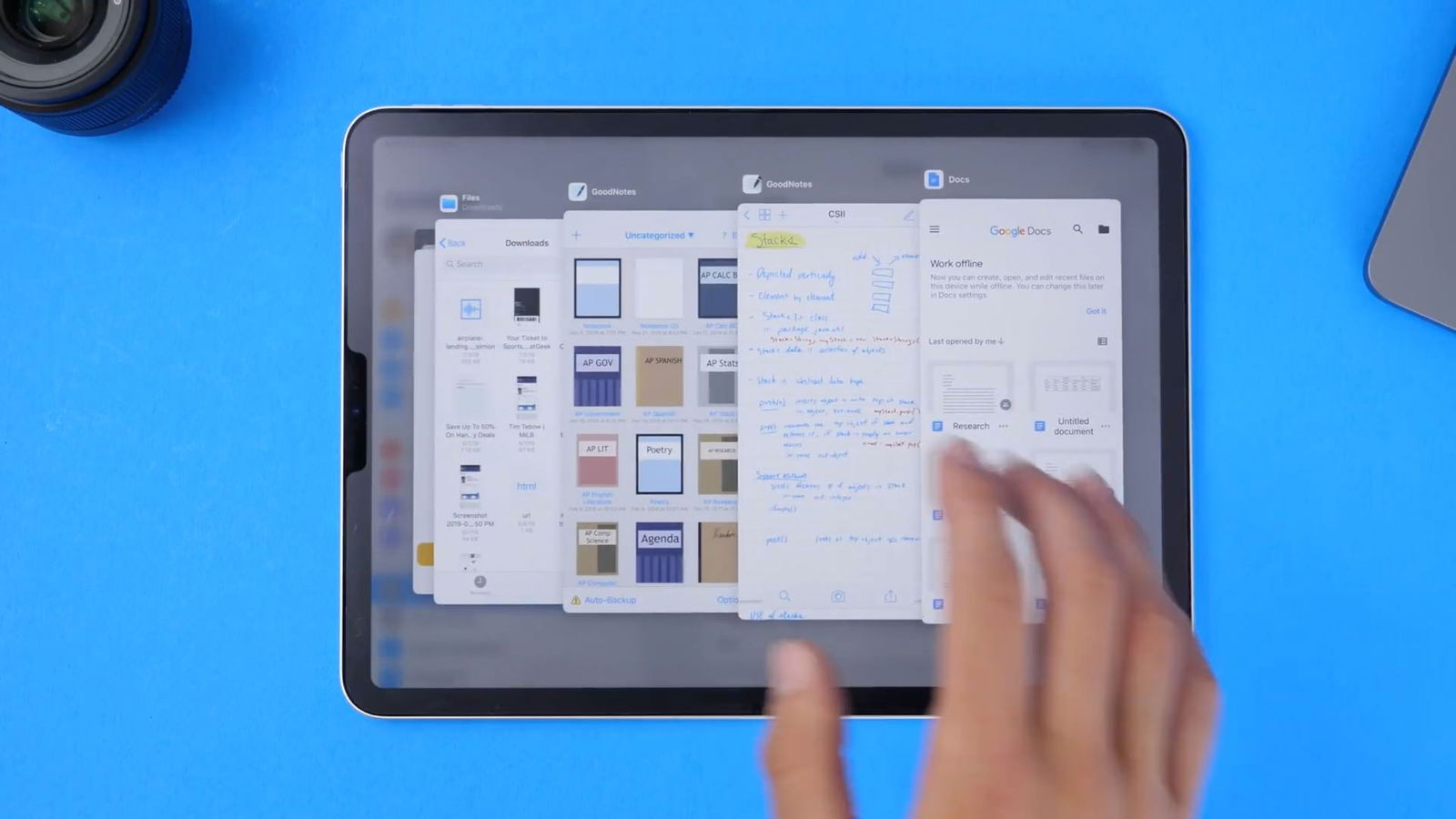
Exposé
Esta puede ser una de las novedades más interesantes del nuevo sistema operativo del iPad. Se trata de una función heredada del sistema operativo de los Mac, que nos muestra en la pantalla todas las ventanas abiertas de una misma aplicación. Solo tenemos que mantener pulsado el icono de la aplicación que queramos ver y seleccionar en el menú contextual que se nos muestra sobre la opción "Mostrar todas las ventanas". Inmediatamente se nos mostrarán todas las ventanas que tengamos abiertas de esa aplicación.

Si ya estamos en la aplicación podemos hacer la misma acción deslizando hacia arriba para mostrar el dock y pulsando sobre el icono de la aplicación en la que estamos para que nos aparezcan todas las ventanas que tenemos abiertas en la misma.
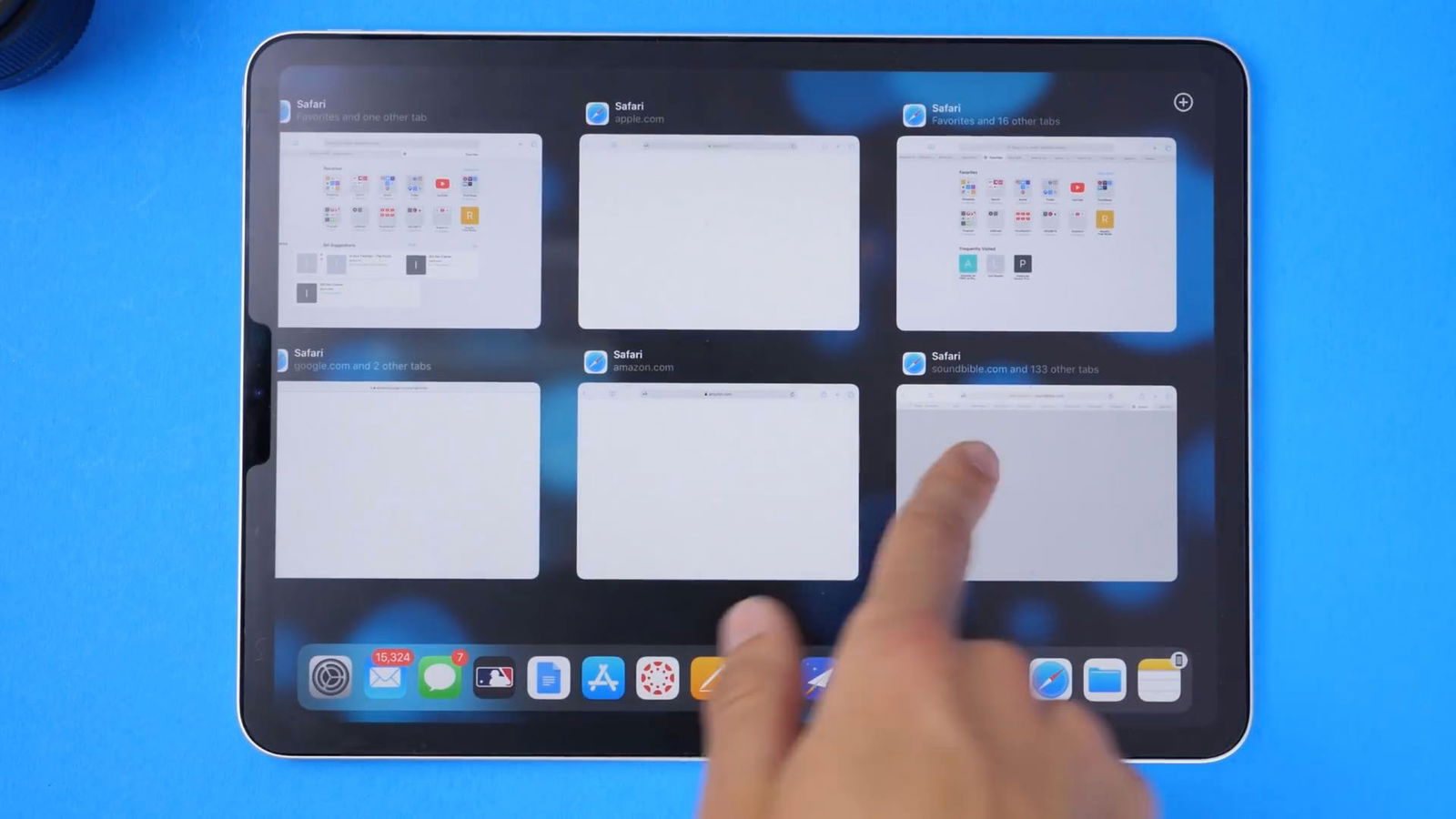
Deshacer o rehacer texto
Si queremos deshacer una acción deslizaremos con tres dedos hacia la izquierda sobre la pantalla, en el caso de que queremos rehacer haremos lo mismo pero en sentido contrario. También podremos utilizar la vieja opción de agitar nuestro iPad para la opción de deshacer.
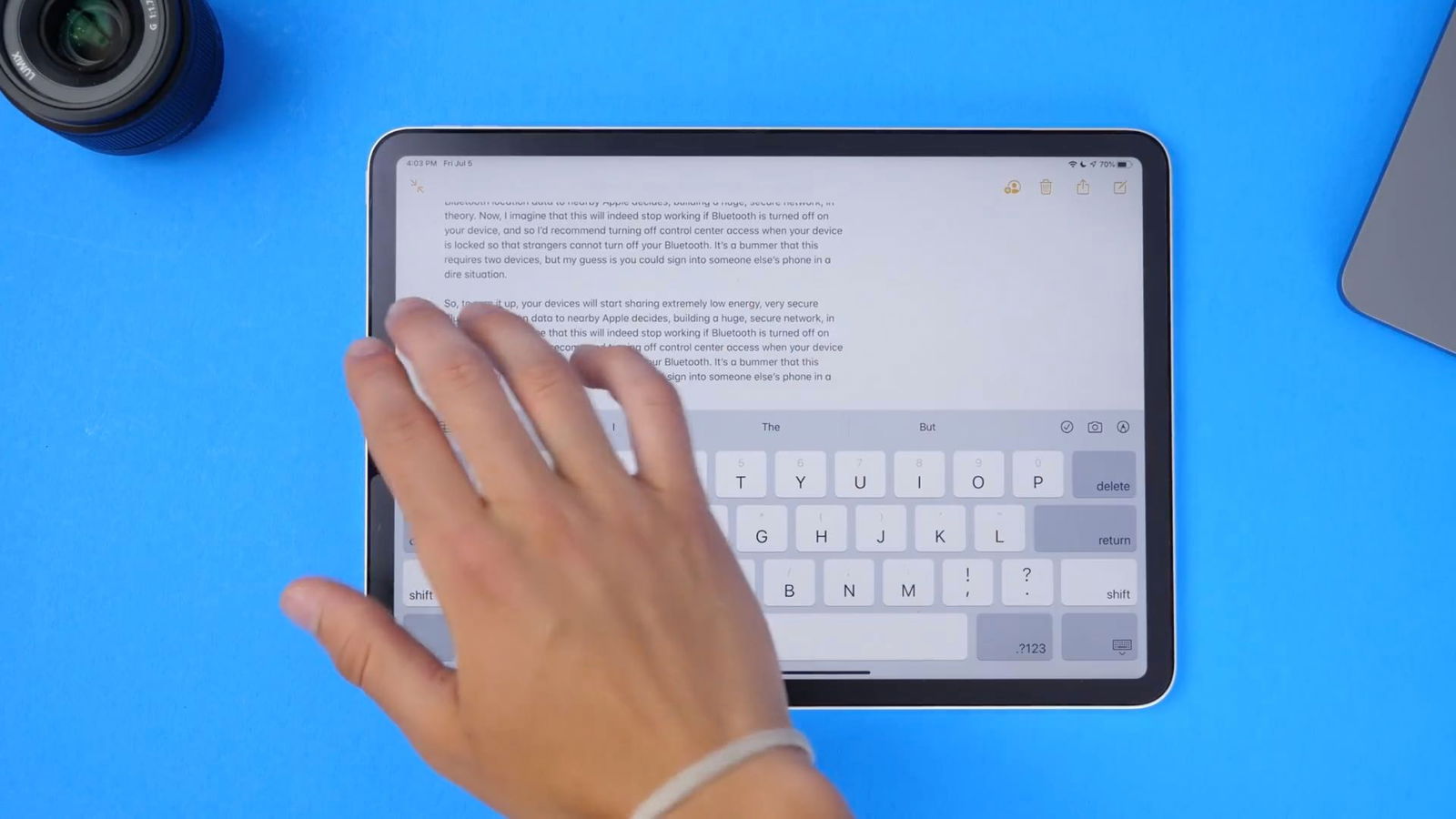
Mostrar los widgets en la pantalla de inicio
Para que el iPad nos muestre los widgets en la misma pantalla de inicio tendremos que deslizar con un dedo hacia la derecha y automáticamente veremos los widgets disponibles en nuestra pantalla de la misma forma que antes nos lo enseñaba en la vista hoy.

Gestos para expandir o contraer el teclado
A veces nos conviene por cualquier motivo contraer el teclado, con lo que después tenemos expandirlo para volver a su estado original. En este nuevo sistema operativo de los de Cupertino podemos contraerlo fácilmente pellizcando el teclado con dos dedos. Así lo pondremos pequeño para que no nos moleste en la pantalla y podremos escribir en él deslizando el dedo sobre las letras.
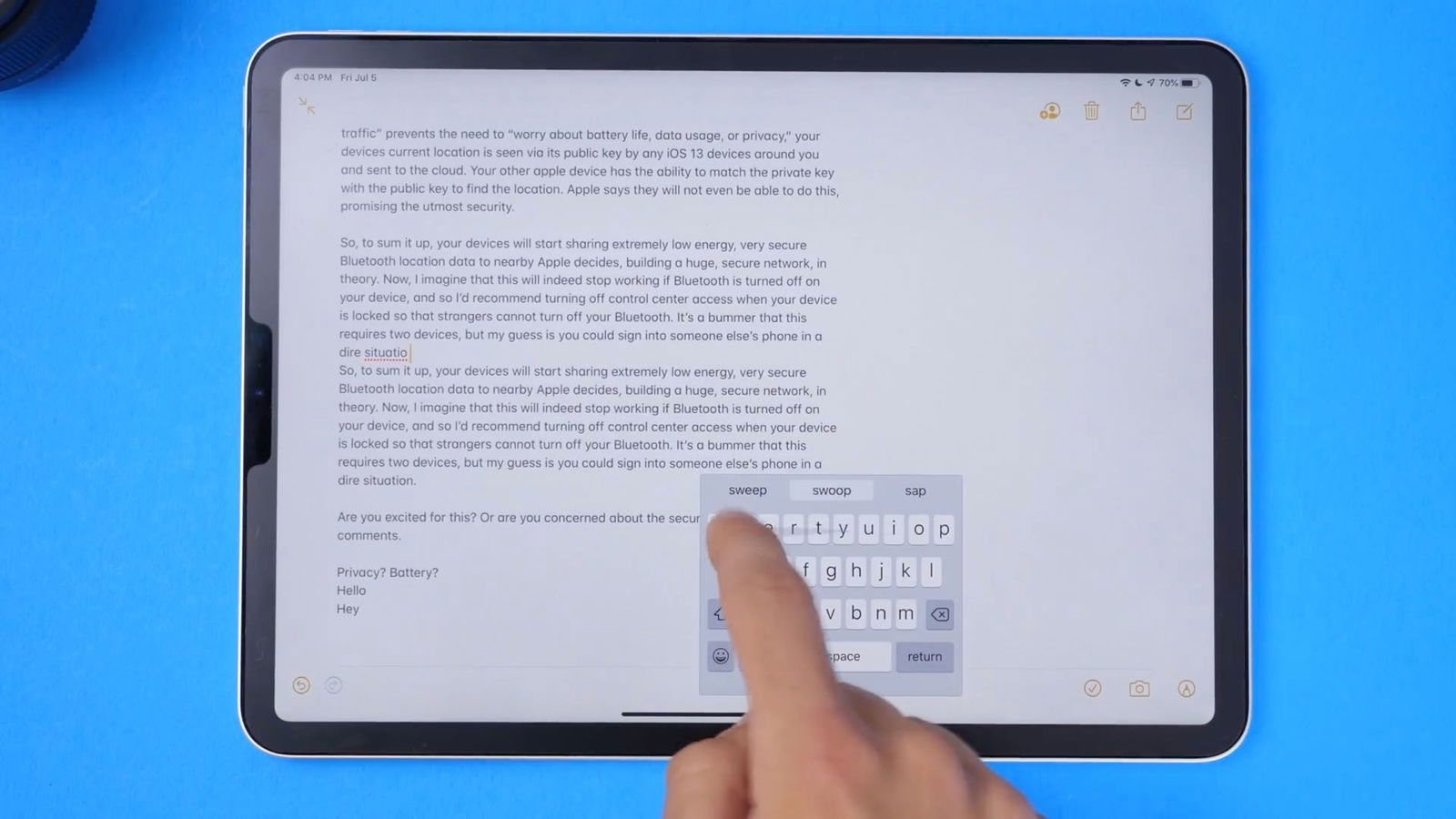
Para devolverlo a su estado original simplemente pellizcaremos hacia fuera con dos dedos, al igual que haríamos para ampliar una foto en la galería. Tendremos de esa forma el teclado del tamaño de siempre, como si no hubiera pasado nada.
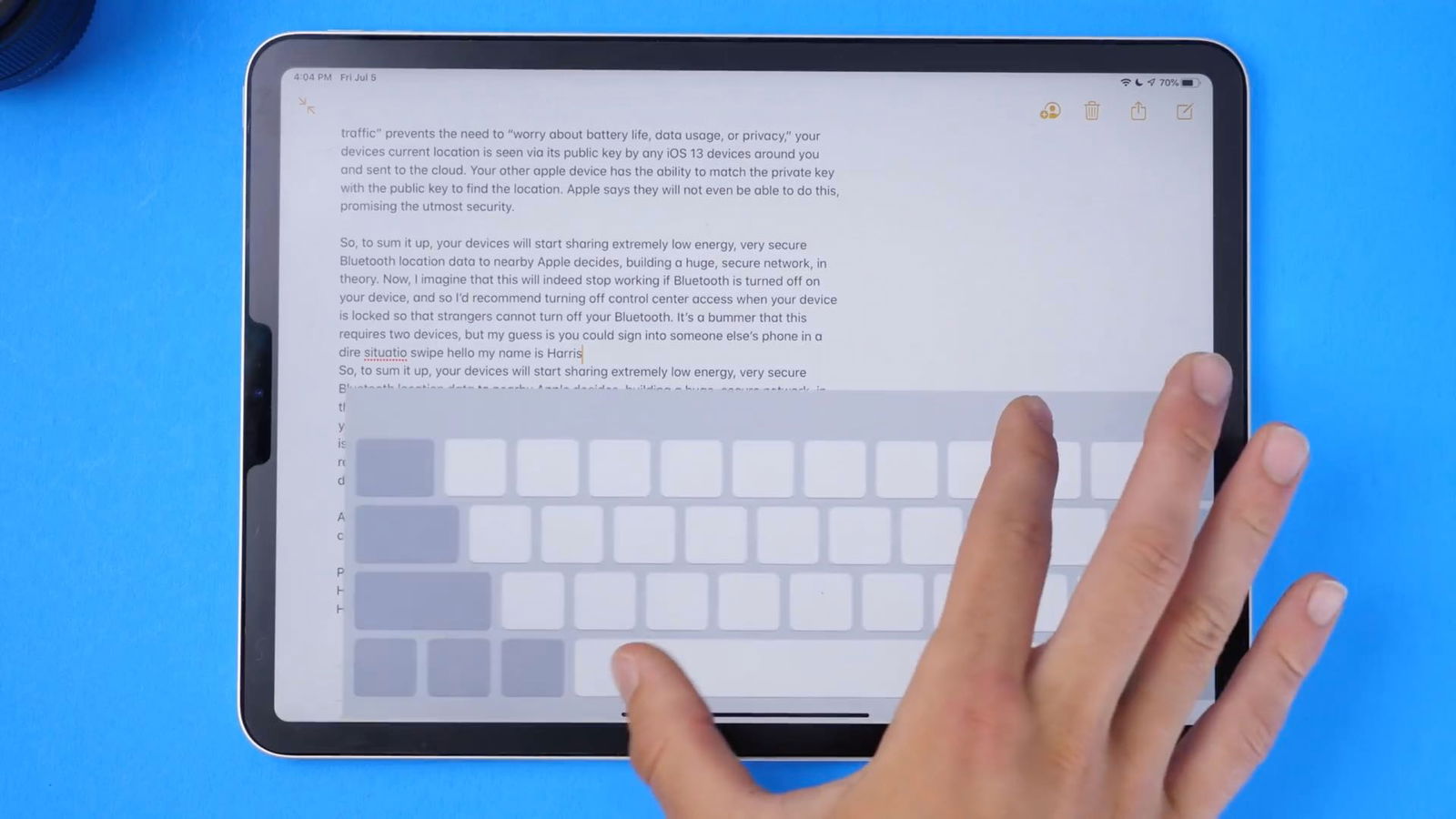
Gestos para selección de textos
Podremos seleccionar cualquier texto posicionando el cursor donde queremos empezar la selección y manteniéndolo con el dedo, después simplemente lo arrastraremos hasta el final del texto que queremos seleccionar, así de sencillo.
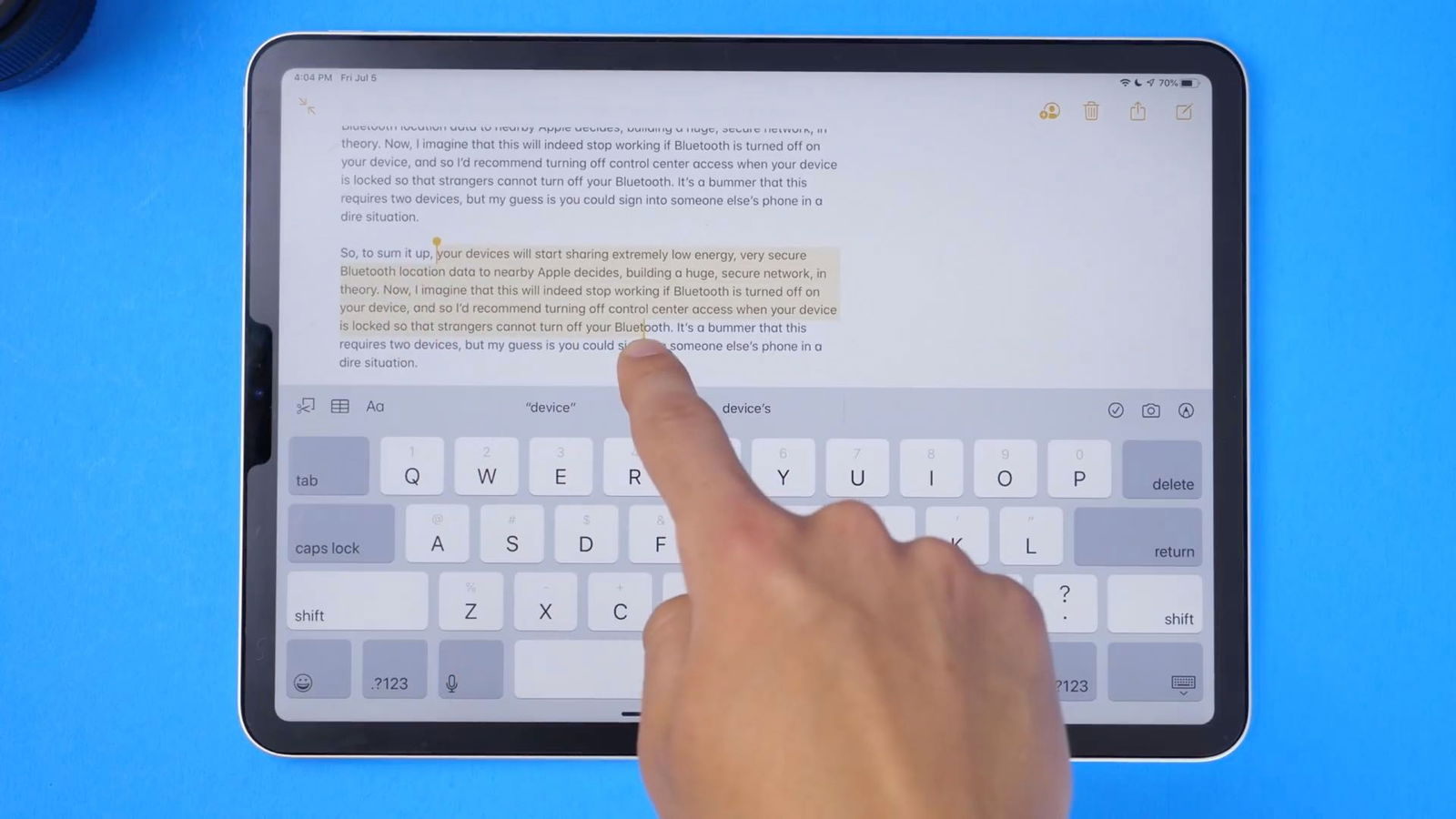
Una vez seleccionado el texto tenemos otro gesto con el que lo cortamos de forma sencilla. En este caso lo haremos pellizcando sobre la pantalla con tres dedos a la vez. Así de fácil tendremos nuestra selección de texto cortada en el portapapeles.
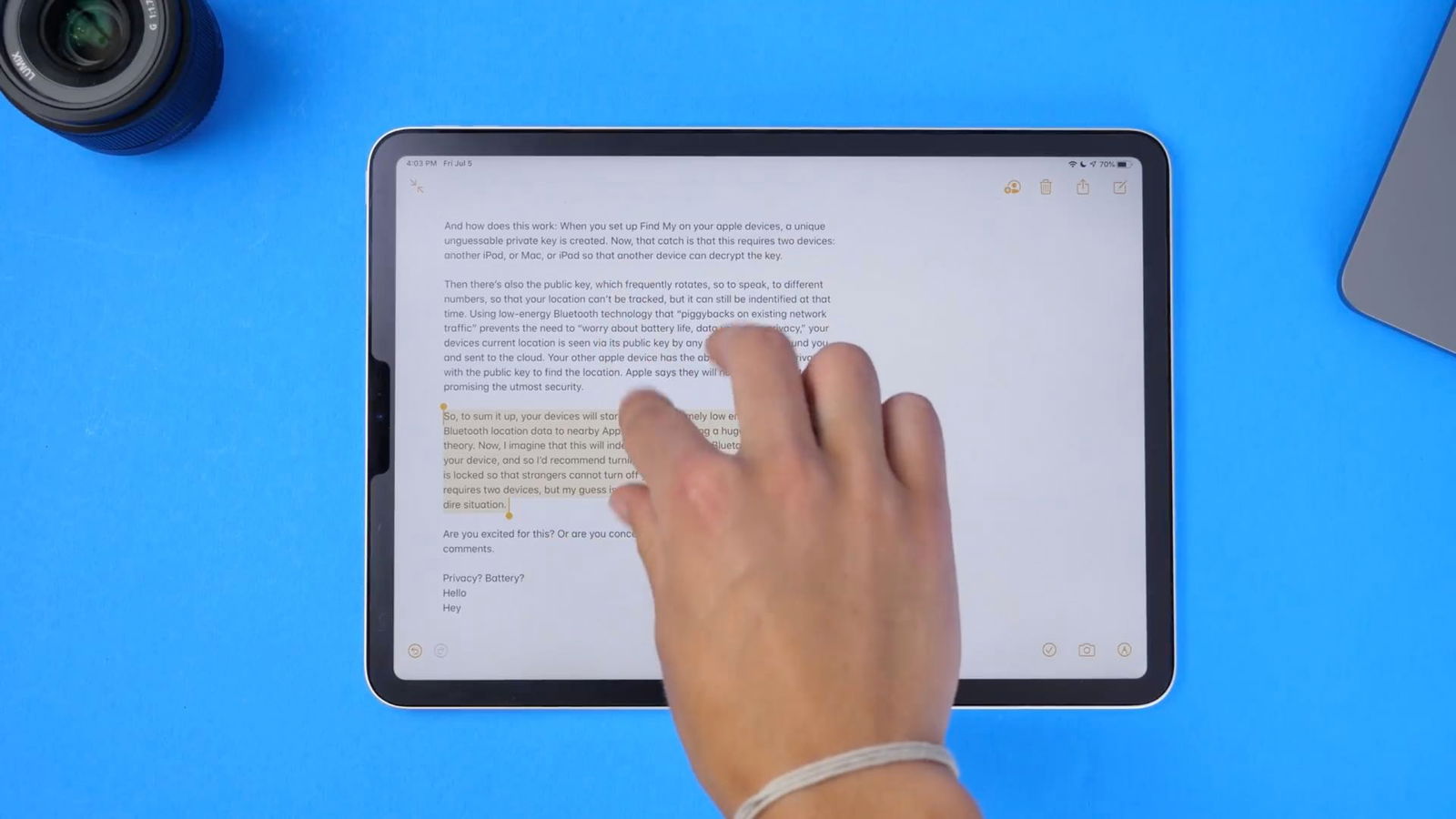
No hay duda de que este nuevo sistema operativo además de alejar el iPad del iPhone lo hará una mejor herramienta de trabajo, haciéndonos más productivos en nuestro día a día. Casi todas las novedades que se nos van descubriendo sobre él van encaminadas a hacernos un poco más fácil la tarea a todos los que utilizamos el dispositivo de la manzana para nuestro trabajo. Pronto los Mac quedarán para tareas que requieran más capacidad de proceso, como edición de vídeo y audio profesional.
Si no conoces aún este nuevo sistema operativo sobre estas líneas puedes ver un vídeo de nuestros compañeros de Urban Tecno en el que podrás ver al completo cómo será a partir de este otoño el software de nuestro iPad.